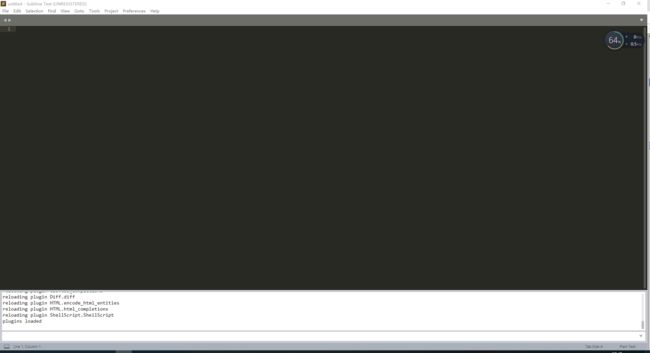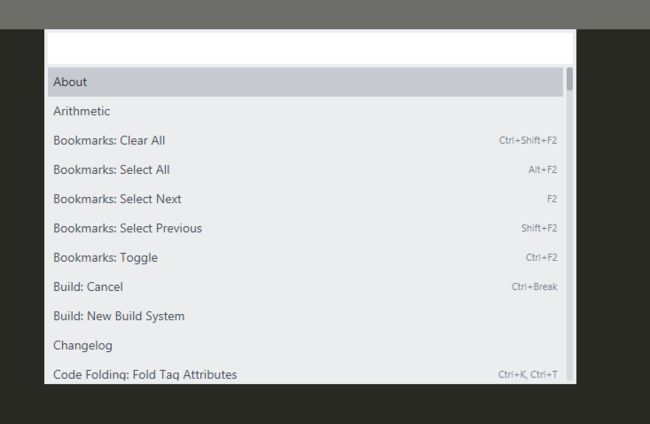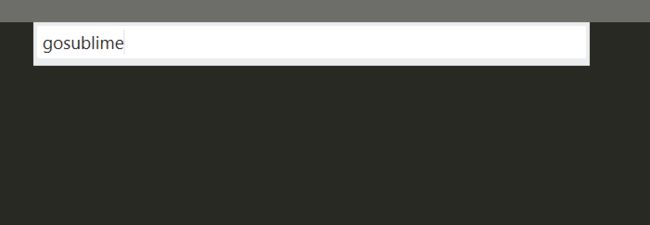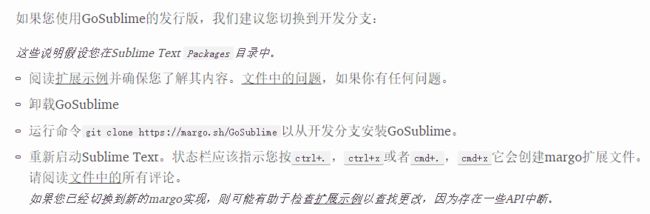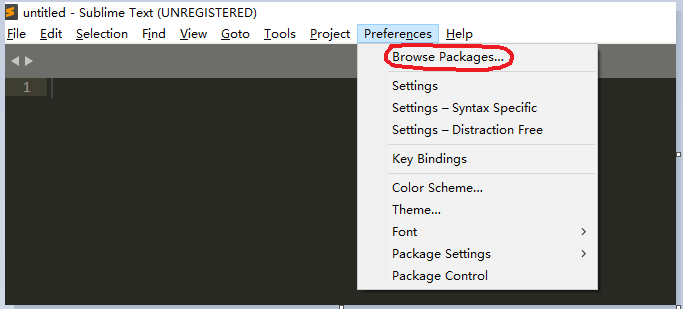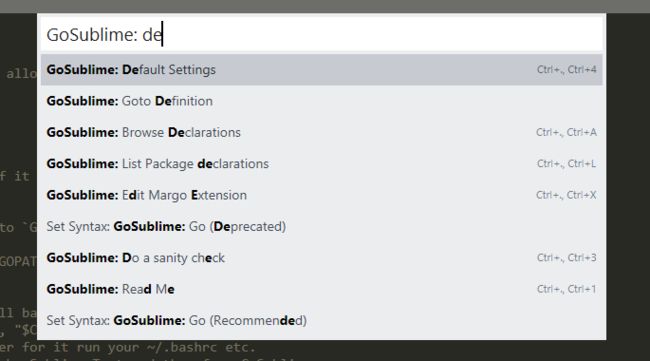开始go语言开发时,网上google了下go的开发工具,大都推荐 sublime text3+gosublime。但是实际操作中gosublime不能直接安装,需要自己手动安装。将自己的安装过程整理一下。
1、sublime text 3安装
下载地址:https://www.sublimetext.com/3 或本地下载地址
我选择的是window安装包
下载后就是点击式安装了(不再赘述)
安装完会在桌面出现 快捷图标(如果没有可以在开始菜单搜索一下sublime),双击打开。
快捷图标(如果没有可以在开始菜单搜索一下sublime),双击打开。
2、安装Package Control(sublime的插件管理)
使用 ctrl+`,调起控制台
使用官网的安装代码,安装Package Control
官网地址:https://packagecontrol.io/installation
安装代码:
import urllib.request,os,hashlib;
h = '6f4c264a24d933ce70df5dedcf1dcaee' + 'ebe013ee18cced0ef93d5f746d80ef60';
pf = 'Package Control.sublime-package';
ipp = sublime.installed_packages_path();
urllib.request.install_opener( urllib.request.build_opener( urllib.request.ProxyHandler()) );
by = urllib.request.urlopen( 'http://packagecontrol.io/' + pf.replace(' ', '%20')).read();
dh = hashlib.sha256(by).hexdigest();
print('Error validating download (got %s instead of %s), please try manual install' % (dh, h)) if dh != h else open(os.path.join( ipp, pf), 'wb' ).write(by)
回车确认后开始安装
运行完后,在菜单preferences下会出现Package Control
使用Ctrl+Shift+p 可以调起Package Control
输入install,选中install Package回车
在运行后会调起安装插件的窗口
搜索想要的插件,选中回车会自动安装。
3、安装gosublime
网上的教程都是直接输入gosublime自动安装,但是现实是残酷的。
安装器没有找到gosublime,通过一通google。发现gosublime当前分支不支持自动安装
官网信息如下:https://packagecontrol.io/packages/GoSublime
同时官网提供了可安装的方法:
See https://margo.sh/b/migrate/ for instructions on how to switch to the active development branch.
点击链接,会发现当前使用的是开发分支。
安装步骤如下:
google译文:
按照安装文档,需要手动将gosublime的代码下载到sublime的package目录下。(需要安装git)
进入sublime的package目录,可以通过菜单Preferences=》Browse Package,快速跳转
使用git bash,cd到Package目录
运行git clone https://margo.sh/GoSublime ,将代码下载到package目录
下载完后,sublime会自动检测到插件并进行安装。如果没有安装go语言环境,会报错
go环境安装可以参考:https://github.com/astaxie/build-web-application-with-golang/blob/master/zh/01.0.md
正确安装后显示:
这时插件已经安装完成。接下来需要配置插件。
使用 'ctrl+.+x'(按住ctrl,然后顺序按 . x)打开margo配置文件。(可以不修改,随意回车保存)保存后,sublime会自动应用配置。
然后使用 'ctrl+.'调起gosublime控制器,选中 default Settings,回车
会打开gosublime的配置文件,将
"gscomplete_enabled": false, // Whether or not gsfmt is enabled "fmt_enabled": false,
改为
"gscomplete_enabled": true, // Whether or not gsfmt is enabled "fmt_enabled": true,
保存文件。
现在创建一个main.go开始go语言的编码吧。
你会发现现在有了代码提示
并且在保存文件时,会自动格式化代码(调用 go fmt)。
现在我们的编辑器配置完了,支持代码补全,代码高亮,错误提示,代码格式化等功能
到此这篇关于go语言开发环境配置(sublime text3+gosublime)的文章就介绍到这了,更多相关go语言开发环境配置内容请搜索脚本之家以前的文章或继续浏览下面的相关文章希望大家以后多多支持脚本之家!